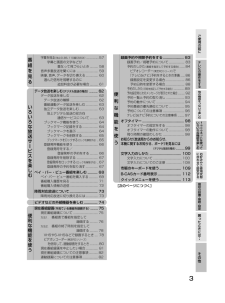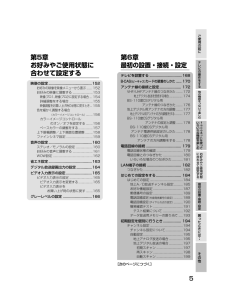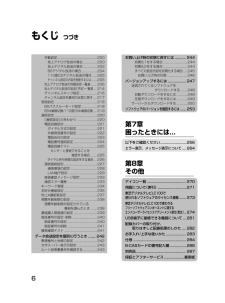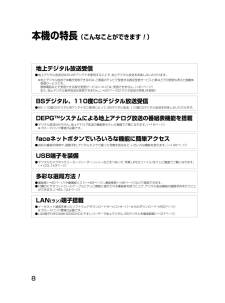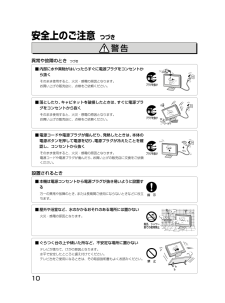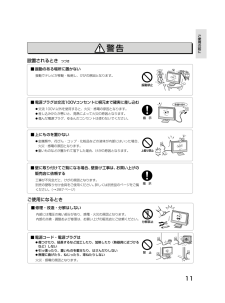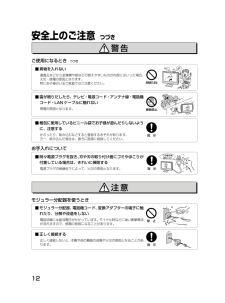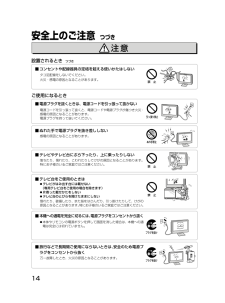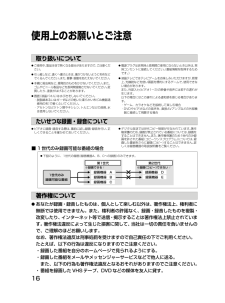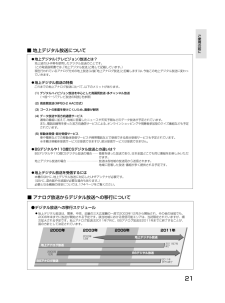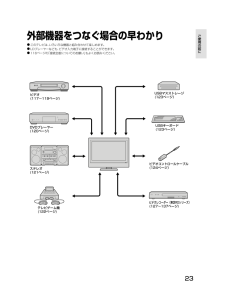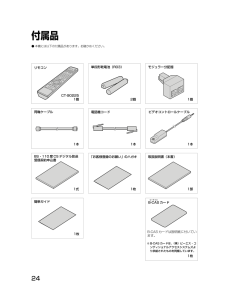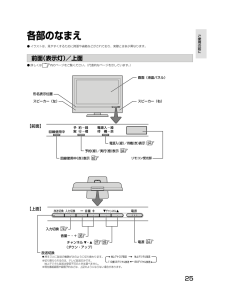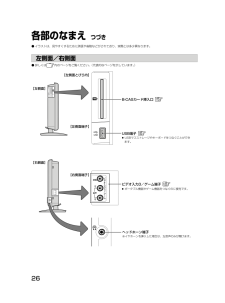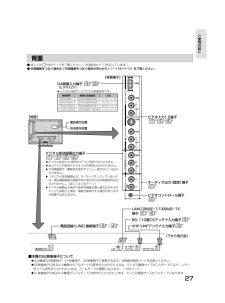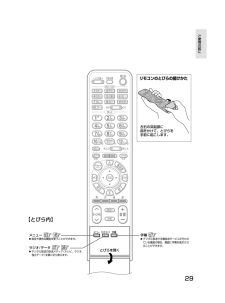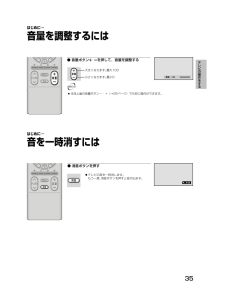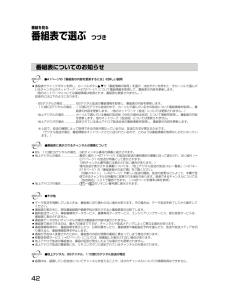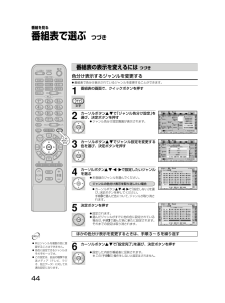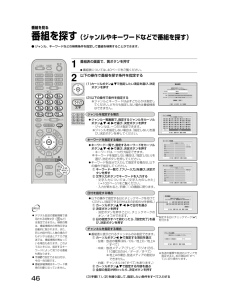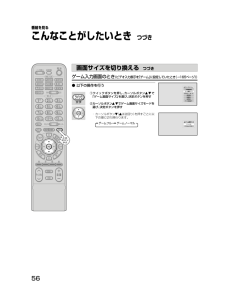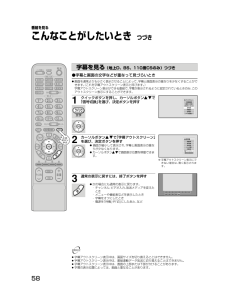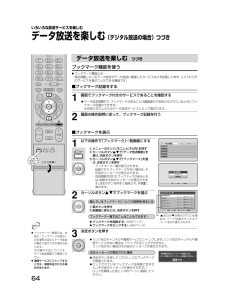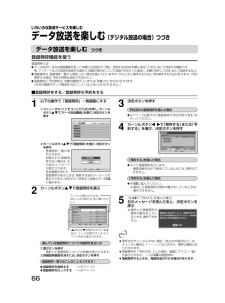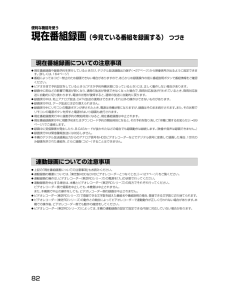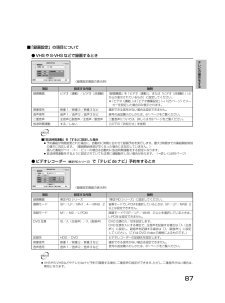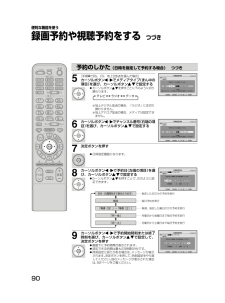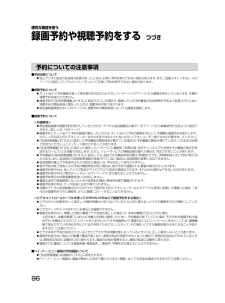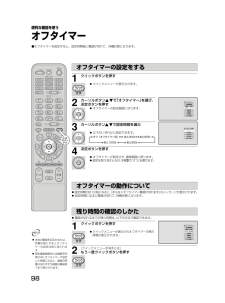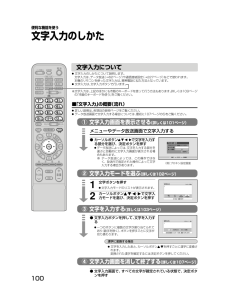13

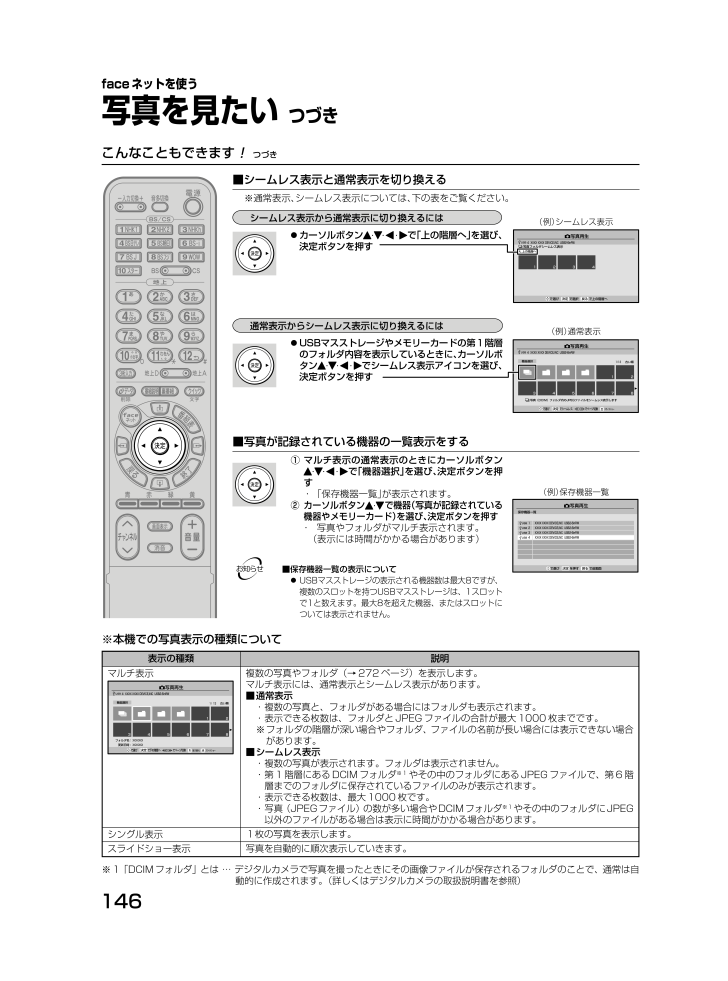
146 / 286 ページ
現在のページURL
146TOSHIBA 32/37LZ100 [NewCID] マルチ表示シングル表示スライドショー表示表示の種類 説明複数の写真やフォルダ(→272ページ)を表示します。マルチ表示には、通常表示とシームレス表示があります。■通常表示・複数の写真と、フォルダがある場合にはフォルダも表示されます。・表示できる枚数は、フォルダとJPEGファイルの合計が最大1000枚までです。※フォルダの階層が深い場合やフォルダ、ファイルの名前が長い場合には表示できない場合があります。■シームレス表示・複数の写真が表示されます。フォルダは表示されません。・第1階層にあるDCIMフォルダ※1やその中のフォルダにあるJPEGファイルで、第6階層までのフォルダに保存されているファイルのみが表示されます。・表示できる枚数は、最大1000枚です。・写真(JPEGファイル)の数が多い場合やDCIMフォルダ※1やその中のフォルダにJPEG以外のファイルがある場合は表示に時間がかかる場合があります。1枚の写真を表示します。写真を自動的に順次表示していきます。※本機での写真表示の種類について(例)シームレス表示(例)通常表示■シームレス表示と通常表示を切り換える※通常表示、シームレス表示については、下の表をご覧ください。シームレス表示から通常表示に切り換えるには●カーソルボタン で「上の階層へ」を選び、決定ボタンを押す通常表示からシームレス表示に切り換えるには●USBマスストレージやメモリーカードの第1階層のフォルダ内容を表示しているときに、カーソルボタンでシームレス表示アイコンを選び、決定ボタンを押す■写真が記録されている機器の一覧表示をする①マルチ表示の通常表示のときにカーソルボタンで「機器選択」を選び、決定ボタンを押す・「保存機器一覧」が表示されます。②カーソルボタン で機器(写真が記録されている機器やメモリーカード)を選び、決定ボタンを押す・写真やフォルダがマルチ表示されます。(表示には時間がかかる場合があります)■保存機器一覧の表示について●USBマスストレージの表示される機器数は最大8ですが、複数のスロットを持つUSBマスストレージは、1スロットで1と数えます。最大8を超えた機器、またはスロットについては表示されません。写真再生3 4上の階層へ2 1で選び 決定 で選択 戻る で上の階層へ写真フォルダシームレス表示XXXX XXXX DEVICE,INC USB2-6inRW 4faceネットを使う写真を見たい つづきこんなこともできます ! つづき※1「DCIMフォルダ」とは ⋯ デジタルカメラで写真を撮ったときにその画像ファイルが保存されるフォルダのことで、通常は自動的に作成されます。(詳しくはデジタルカメラの取扱説明書を参照)(例)保存機器一覧写真再生写真(DCIM)フォルダ内のJPEGファイルをシームレス表示しますで選び 決定 でシームレス でページ切換 緑 スライドショー 機器選択1 23 4 5 6 7 81/13 古い順XXXX XXXX DEVICE,INC USB2-6inRW 4写真再生保存機器一覧で選び 決定 を押す 戻る で前画面XXXX XXXX DEVICE,INC USB2-6inRWXXXX XXXX DEVICE,INC USB2-6inRWXXXX XXXX DEVICE,INC USB2-6inRWXXXX XXXX DEVICE,INC USB2-6inRW1234写真再生で選び 決定 で下の階層へ でページ切換 青 並び替え 緑 スライドショー機器選択1 23 4 5 6 7 8古い順フォルダ名:更新日時:XXXXXXXXXXXXXXXXXX XXXX DEVICE,INC USB2-6inRW 41/ 13#4(p139-150)_2326LC100 05.2.8, 11:18 AM Page 146 Adobe PageMaker 6.5J/PPCブラック
参考になったと評価  23人が参考になったと評価しています。
23人が参考になったと評価しています。
このマニュアルの目次
-
1 .TOSHIBA 23/26LC100 【New C...TOSHIBA 23/26LC100 【New CID】 TOSHIBA 23/26LC100 【New CID】ホームページに最新の商品情報やサービス・サポート情報などを掲載しておりますので、ご参照ください。http : //www.toshiba.co.jp/product/tv/( )※フリーダイヤルは、携帯電話・PHSなど一部の電話ではご利用になれません。※電話受付:365日・24時間受け付けます。※上記のアドレスは予告なく変更される場合があります。このような場合は、お手数ですが...
-
2 .2 ページ目のマニュアルTOSHIBA 23/26LC100 【New CID】 TOSHIBA 23/26LC100 【New CID】2287別売品●別売アクセサリーは、システムアップの組み合わせによってお選びください。● ここにあげたアクセサリーは一部です。詳しくは、販売店にご相談ください。ピンプラグ(1) ピンプラグ(1)1.5m形名TSC-VC01映像用コード S映像用コードSプラグ(1) Sプラグ(1)1.5m形名TSC-VS01形名TSC-AS01音声用コード(ステレオ) 音声用コード(ステレオ/モノラル)形名TSC...
-
3 .3TOSHIBA 23/26LC100 [NewC...3TOSHIBA 23/26LC100 [NewCID]ご使用の前にテレビの操作をする他の機器をつないで楽しむお好みやご使用状態に合わせて設定する最初の設置・接続・設定困 たときには・その他faceネ トを使 ていろいろな機能を楽しむ便利な機能を使う便利な機能を使ういろいろな放送サ ビスを楽しむデータ放送を楽しむ (デジタル放送の場合)............. 62データ放送を楽しむ.................................. 62データ放送の種類....................
-
4 .4TOSHIBA 23/26LC100 [NewC...4TOSHIBA 23/26LC100 [NewCID]もくじ つづき第4章faceネットを使っていろいろな機能を楽しむfaceネット早わかり ...............................140お好み番組を見たい ................................141こんなこともできます ! ......................... 142写真を見たい........................................... 143こんなこともできます...
-
5 .5TOSHIBA 23/26LC100 [NewC...5TOSHIBA 23/26LC100 [NewCID]ご使用の前にテレビの操作をする他の機器をつないで楽しむお好みやご使用状態に合わせて設定する最初の設置・接続・設定困 たときには・その他faceネ トを使 ていろいろな機能を楽しむ第5章お好みやご使用状態に合わせて設定する映像の設定................................................152お好みの映像を映像メニューから選ぶ....... 152お好みの映像に調整する..........................
-
6 .6TOSHIBA 23/26LC100 [NewC...6TOSHIBA 23/26LC100 [NewCID]もくじ つづきお買い上げ時の状態に戻すには ............ 244初期化1をする場合.............................244初期化2をする場合.............................244すべての設定内容を初期化する場合 .... 245 お買い上げ時の状態........................246バージョンアップするには.................... 247送信されてくるソフト...
-
7 .TOSHIBA 23/26LC100 [NewCI...TOSHIBA 23/26LC100 [NewCID]7第1章 ご使用の前に#1(p007-015)_2326LC100 05.1.21, 10:34 PM Page 7 Adobe PageMaker 6.5J/PPCブラック
-
8 .8TOSHIBA 23/26LC100 [NewC...8TOSHIBA 23/26LC100 [NewCID]本機の特長 (こんなことができます !)地上デジタル放送受信●地上デジタル放送対応のUHFアンテナを使用することで、 地上デジタル放送をお楽しみいただけます。※地上デジタル放送で本機が受信できるのは、ご家庭のテレビで受信する固定受信サービスと車などでの受信も考えた移動体受信サービスです。携帯電話などで受信できる部分受信サービスについては、受信できません。(→21ページ)また、地上デジタル音声放送は受信できません。(→20ページの「ラジオ放送の特長」を参...
-
9 .9TOSHIBA 23/26LC100 [NewC...9TOSHIBA 23/26LC100 [NewCID]ご使用の前に安全上のご注意商品および取扱説明書には、お使いになるかたや他の人への危害と財産の損害を未然に防ぎ、安全に正しくお使いいただくために、重要な内容を記載しています。次の内容(表示・図記号)をよく理解してから本文をお読みになり、記載事項をお守りください。異常や故障のとき■画面が映らない、音が出ないときは、すぐに電源プラグをコンセントから抜くそのまま使用すると、火災の原因となります。お買い上げの販売店に、点検をご依頼ください。表 示 表示の意味【表...
-
10 .10TOSHIBA 23/26LC100 [New...10TOSHIBA 23/26LC100 [NewCID]安全上のご注意 つづき■電源コードや電源プラグが傷んだり、発熱したときは、本体の電源ボタンを押して電源を切り、電源プラグが冷えたことを確認し、コンセントから抜くそのまま使用すると、火災・感電の原因となります。電源コードや電源プラグが傷んだら、お買い上げの販売店に交換をご依頼ください。■落としたり、キャビネットを破損したときは、すぐに電源プラグをコンセントから抜くそのまま使用すると、火災・感電の原因となります。お買い上げの販売店に、点検をご依頼ください...
-
11 .11TOSHIBA 23/26LC100 [New...11TOSHIBA 23/26LC100 [NewCID]ご使用の前に■電源コード・電源プラグは● 傷つけたり、延長するなど加工したり、加熱したり(熱器具に近づけるなど)しない● 引っ張ったり、重いものを載せたり、はさんだりしない● 無理に曲げたり、ねじったり、束ねたりしない火災・感電の原因となります。■修理・改造・分解はしない内部には電圧の高い部分があり、感電・火災の原因となります。内部の点検・調整および修理は、お買い上げの販売店にご依頼ください。■上にものを置かない●金属類や、花びん・コップ・化粧品など...
-
12 .12TOSHIBA 23/26LC100 [New...12TOSHIBA 23/26LC100 [NewCID]安全上のご注意 つづき■異物を入れない通風孔などから金属類や紙などの燃えやすいものが内部にはいった場合、火災・感電の原因となります。特にお子様のいるご家庭ではご注意ください。クリップご使用になるとき つづき■雷が鳴りだしたら、テレビ・電源コード・アンテナ線・電話機コード・LANケーブルに触れない感電の原因となります。■時々電源プラグを抜き、刃や刃の取り付け面にゴミやほこりが付着している場合は、きれいに掃除する電源プラグの絶縁低下によって、火災の原因...
-
13 .13TOSHIBA 23/26LC100 [New...13TOSHIBA 23/26LC100 [NewCID]ご使用の前に設置されるとき■通風孔をふさがない通風孔をふさぐと内部に熱がこもり、火災の原因になることがあります。● 壁に押しつけないでください。(10cm以上の間隔をあける)● 押し入れや本棚など風通しの悪い所に押し込まないでください。● テーブルクロス・カーテンなどを掛けたりしないでください。● じゅうたんや布団の上に置かないでください。● あお向け・横倒し・逆さまにしないでください。■移動したり持ち運ぶ場合は● 離れた場所に移動するときは電源プラ...
-
14 .14TOSHIBA 23/26LC100 [New...14TOSHIBA 23/26LC100 [NewCID]安全上のご注意 つづきご使用になるとき■ぬれた手で電源プラグを抜き差ししない感電の原因となることがあります。■テレビやテレビ台にぶら下ったり、上に乗ったりしない落ちたり、倒れたり、こわれたりしてけがの原因となることがあります。特にお子様のいるご家庭ではご注意ください。■テレビ台をご使用のときは● テレビがはみ出す台には載せない(専用テレビ台をご使用の場合を除きます)● 片寄った載せかたをしない● テレビ台のとびらを開けたままにしない倒れたり、破損した...
-
15 .15TOSHIBA 23/26LC100 [New...15TOSHIBA 23/26LC100 [NewCID]ご使用の前に注意 ご使用になるとき つづき■液晶テレビの画面をたたいたり衝撃を加えたりしないガラスが割れて、けがの原因となることがあります。もしも、ガラスが割れて、液晶(液体)がもれたときは、液晶に触れないでください。もれた液が目にはいったり、皮膚についたりすると、目や皮膚に障害を与えるおそれがあります。目や口にはいったり、皮膚についたときは、きれいな水でよく洗い流し、直ちに医師に相談してください。衣服についたときは、すぐにきれいな水で洗い流してく...
-
16 .16TOSHIBA 23/26LC100 [New...16TOSHIBA 23/26LC100 [NewCID]使用上のお願いとご注意取り扱いについてたいせつな録画・録音について●ビデオに録画・録音する際は、事前に試し録画・録音を行い、正しくできることを確かめておいてください。●デジタル放送では世代コピー制御が行なわれています。著作権保護のため、録画が禁止されている番組については、録画をすることはできません。また、著作権保護のため1世代のみ録画を許された番組(コピーワンスプログラム)については、録画した番組をさらに録画(コピー)することはできません。詳しくは録...
-
17 .17TOSHIBA 23/26LC100 [New...17TOSHIBA 23/26LC100 [NewCID]ご使用の前に免責事項について●地震・雷などの自然災害、火災、第三者による行為、その他の事故、お客様の故意または過失、誤用、その他異常な条件下での使用によって生じた損害に関して、当社は一切の責任を負いません。●本製品の使用または使用不能から生じる付随的な損害(事業利益の損害、事業の中断、視聴料金の損失など)に関して、当社は一切の責任を負いません。●取扱説明書の記載内容を守らないことによって生じた損害に関して、当社は一切の責任を負いません。●何らかの原因...
-
18 .18TOSHIBA 23/26LC100 [New...18TOSHIBA 23/26LC100 [NewCID]必ずお読みください毎日2時間以上、本機の電源を待機状態 (リモコンで電源を切った状態) にしてください-番組情報取得のためです-●デジタル放送の場合、番組についての情報(番組名や放送時間など)が放送電波の中にはいって送られてきます。テレビはその番組情報を取得して、番組表表示や番組検索、予約などに使用します。そのため、番組情報の取得ができていないときには、番組表が正しく表示されないといったことが起きます。番組情報の取得は電源待機時に行われます。(本体の...
-
19 .19TOSHIBA 23/26LC100 [New...19TOSHIBA 23/26LC100 [NewCID]ご使用の前にインターネットで情報を・・・●ホームページに最新の商品情報やサービス ・サポート情報、その他のお知らせなどを掲載しておりますので、ご参照ください。■ http://www.toshiba.co.jp/product/tv/ ※上記アドレスは予告なく変更される場合があります。このような場合は、お手数ですが、東芝総合ホームページ(http://www.toshiba.co.jp/)をご参照 ください。●また、東芝総合ホームページからもさ...
-
20 .20TOSHIBA 23/26LC100 [New...20TOSHIBA 23/26LC100 [NewCID]テレビ放送の特長●デジタルハイビジョン放送を中心に、4種類の放送フォーマットがあります。●デジタルハイビジョン放送1番組と通常放送3番組程度を時間帯によって切り換えて放送する、 マルチチャンネル放送もあります。※本機はすべての放送フォーマットをデジタル処理によって、画面(液晶パネル)の画素数に合わせて表示します。ラジオ放送の特長●ラジオ放送は、BSデジタルおよび110度CSデジタル放送で行われています。(110度CSデジタル放送では、 2004年12...
-
21 .21TOSHIBA 23/26LC100 [New...21TOSHIBA 23/26LC100 [NewCID]ご使用の前に■ 地上デジタル放送について●地上デジタル(テレビジョン)放送とは? 地上波のUHF帯を使用したデジタル放送のことです。(この取扱説明書では、「地上デジタル放送」と略して記載しています。)現在行われているアナログ方式の地上放送(以後「地上アナログ放送」と記載します)は、今後この地上デジタル放送に変わっていきます。●地上デジタル放送の特長 これまでの地上アナログ放送に比べて、 以下のメリットがあります。(1) デジタルハ...
-
22 .22TOSHIBA 23/26LC100 [New...22TOSHIBA 23/26LC100 [NewCID]▼▼▼▼準備(接続・設定)早わかり●*印付きの項目は、デジタル放送をご覧になるとき必要になる場合があります。●以下の手順に従って、準備をしてください。▼お客様登録をする (→18ページ)付属品を確認する (→24ページ)リモコンに乾電池を入れる (→30ページ)テレビの設置、接続、設定をする (→168~193ページ) ・内 容 は 、以下のとおりです。・テ レビの設置をする → 168~169ページ・B-CAS(ビーキャス)カードを挿入す...
-
23 .23TOSHIBA 23/26LC100 [New...23TOSHIBA 23/26LC100 [NewCID]ご使用の前に外部機器をつなぐ場合の早わかりステレオ(121ページ) ビデオ(117~119ページ) ビデオコントロールケーブル(124ページ) USBマスストレージ(123ページ)DVDプレーヤー(120ページ) テレビゲーム機(122ページ) ビデオレコーダー(東芝RDシリーズ)(127~137ページ)USBキーボード(123ページ) ●このテレビは、いろいろな機器と組み合わせて楽しめます。●LDプレーヤーなども、 ビデオ入力端子に接続することが...
-
24 .24TOSHIBA 23/26LC100 [New...24TOSHIBA 23/26LC100 [NewCID]1枚1部 1枚付属品●本機には以下の付属品があります。お確かめください。リモコン単四形乾電池(R03)同軸ケーブル2個CT-902251個モジュラー分配器ビデオコントロールケーブル電話機コード1個BS・110度CSデジタル放送受信契約申込書1式1本 1本 1本「お客様登録のお願い」のハガキビーキャスB-CASカードB-CASカードは説明紙に付いています。※B-CASカードは、(株)ビーエス・コンディショナルアクセスシステムズより供給されたものを同梱し...
-
25 .25TOSHIBA 23/26LC100 [New...25TOSHIBA 23/26LC100 [NewCID]ご使用の前に前面各部のなまえ●イラストは、見やすくするために誇張や省略などがされており、実際とは多少異なります。前面(表示灯)/上面●詳しくは 内のページをご覧ください。(代表的なページを示しています。)【前面】 【上面】 リモコン受光部放送切換 地上アナログ放送 地上デジタル放送110度CSデジタル放送 BSデジタル放送 ● 押すごとに放送の種類が次のように切り換わります。 ※切り換えられるのは、テレビ放送のみです。 地上デジタル放送は...
-
26 .26TOSHIBA 23/26LC100 [New...26TOSHIBA 23/26LC100 [NewCID]前面左側面/右側面●詳しくは 内のページをご覧ください。(代表的なページを示しています。)【右側面端子】【左側面端子】【左側面とびら内】【左側面】【右側面】ビデオ入力3/ゲーム端子 122 ● ポータブル機器やゲーム機器をつなぐのに便利です。ヘッドホーン端子 ※イヤホーンを挿入した場合は、左音声のみが聞けます。B-CASカード挿入口 170USB端子 123 ● USBマスストレージやキーボードをつなぐことができます。各部のなまえ つづき...
-
27 .27TOSHIBA 23/26LC100 [New...27TOSHIBA 23/26LC100 [NewCID]ご使用の前にD4映像入力端子 119 120 (ビデオ入力1)● 以下はD4端子に入力できる映像信号です。電話回線(LINE)接続端子 179 ~ 181 デジタル放送録画出力端子 117 131 133 164ビデオ入力1,2端子 117 119 120 VHF/UHFアンテナ入力端子 172 BS・110度CSアンテナ入力端子 176 【背面端子】■本機のS2...
-
28 .28TOSHIBA 23/26LC100 [New...28TOSHIBA 23/26LC100 [NewCID]各部のなまえ つづき●イラストは、見やすくするために誇張や省略などがされており、実際とは多少異なります。リモコン●詳しくは 内のページをご覧ください。(代表的なページを示しています。)BS/CSダイレクト選局 38● BSデジタル放送や110度CSデジタル放送の チャンネルを直接選びます。地上ダイレクト選局(文字入力) 36 100● 地上デジタル放送や地上アナログ放送のチャン ネルを直接選びます。文字、数字、記号の入力 にも...
-
29 .29TOSHIBA 23/26LC100 [New...29TOSHIBA 23/26LC100 [NewCID]ご使用の前に字幕 57● デジタル放送で字幕放送サービスが行われ ている番組の場合、画面に字幕を表示させ ることができます。メニュー 53 185● 設定や便利な機能を使うことができます。ラジオ/データ 37 39● デジタル放送の放送メディア(テレビ、ラジオ、 独立データ)を順に切り換えます。【とびら内】 リモコンのとびらの開けかた左右の突起部に指をかけて、とびらを手前に起こします。#1(p016-030)_2...
-
30 .30TOSHIBA 23/26LC100 [New...30TOSHIBA 23/26LC100 [NewCID]リモコンの準備乾電池の入れかたリモコンの使用範囲● リモコンは、本体のリモコン受光部に向けて使用してください。 リモコンについて● 落としたり、振りまわしたり、衝撃などを与えないでください。● 水をかけたり、ぬれたものの上に置かないでください。● 分解しないでください。● 高温になる場所や湿度の高い場所に置かないでください 。● リモコン受光部に強い光を当てないでください。(強い光が当たっていると、リモコンが動作しないことがあります。)禁 止 乾電池...
-
31 .TOSHIBA 23/26LC100 [NewCI...TOSHIBA 23/26LC100 [NewCID]31第2章 テレビの操作をする#2(p031-051)_2326LC100 05.1.21, 10:35 PM Page 31 Adobe PageMaker 6.5J/PPCブラック
-
32 .32TOSHIBA 23/26LC100 [New...32TOSHIBA 23/26LC100 [NewCID]●電源を入れるには (詳しくは34ページ)32●表示ランプが消えているとき●本体の電源ボタンを押す●表示ランプが赤色に点灯しているとき (待機状態のとき)●リモコンの電源ボタンを押す・はじめて電源を入れたときだけ「自動ダウンロードについて」が表示されます。画面の説明を読んだあと、決定ボタンを押してください。(「自動ダウンロード」については、247ページをご覧ください。 )操作早わかり●ここでは、基本の操作だけを記載しています。●各機能について、詳し...
-
33 .33TOSHIBA 23/26LC100 [New...33TOSHIBA 23/26LC100 [NewCID]テレビの操作をする●こんなこともできます !番組表から番組を選ぶ (詳しくは40ページ)※地上アナログ放送の番組表をご覧になるには、インターネットの常時接続と設定が必要です。①番組表ボタン( )を押す②カーソルボタン で現在放送中の番組を選ぶ●カーソルボタン でチャンネルを選ぶ●カーソルボタン で時間を移動※ 放送を切り換える場合●地上アナログ放送 ⇒地上Aボタン( )を押す●地上デジタル放送 ⇒地上Dボタン ( )を押す●BSデジタル放送 ⇒ B...
-
34 .34TOSHIBA 23/26LC100 [New...34TOSHIBA 23/26LC100 [NewCID]【前面】【上面】はじめに⋯電源を入れるには●最初の設置・接続・電源を入れたあとの設定については168~193ページをご覧ください。はじめに⋯電源を切るには待機状態にするには●リモコンの電源ボタンを押す●「電源入(緑)/待機(赤)」表示が赤色になります。電源を切るには●本体の電源ボタンを押す●「電源入(緑)/待機(赤)」表示が消えます。表示ランプが消えているとき●本体の電源ボタンを押す●「電源入(緑)/待機(赤)」表示が緑色に点灯します。●電源がはいり...
-
35 .35TOSHIBA 23/26LC100 [New...35TOSHIBA 23/26LC100 [NewCID]テレビの操作をするはじめに⋯音量を調整するには●音量ボタン を押して、音量を調整する大きくなります。最大100小さくなります。最小0●本体上面の音量ボタン-・+(→25ページ)でも同じ操作ができます。はじめに⋯音を一時消すには●消音ボタンを押す●テレビの音を一時消します。もう一度、消音ボタンを押すと音が出ます。消 音音量 29#2(p031-051)_2326LC100 05.1.21, 10:35 PM Page 35 Adobe PageMake...
-
36 .36TOSHIBA 23/26LC100 [New...36TOSHIBA 23/26LC100 [NewCID]番組を見る地上放送を見る (基本の操作)1以下の操作で、放送の種類を選ぶ● 地上デジタル放送 地上Dボタンを押す● 地上アナログ放送 地上Aボタンを押す※今視聴しているのと同じ種類の放送を見る場合は、この操作は省略できます。(例:地上デジタル放送を見ているときに、別の地上デジタル放送のチャンネルを選ぶ場合など。)2地上ダイレクト選局ボタン( ~ )を押してチャンネルを選ぶ● 地上ダイレクト選局ボタンに設定されている内容については、下の「お知らせ1」を...
-
37 .37TOSHIBA 23/26LC100 [New...37TOSHIBA 23/26LC100 [NewCID]テレビの操作をする1以下の操作で、放送の種類を選ぶ● 地上デジタル放送 地上Dボタンを押す● 地上アナログ放送 地上Aボタンを押す※今視聴しているのと同じ種類の放送を見る場合は、この操作は省略できます。(例:地上デジタル放送を見ているときに、別の地上デジタル放送のチャンネルを選ぶ場合など。)2チャンネルボタン でチャンネルを選ぶ地上アナログ放送の場合● リモコンの地上ダイレクト選局ボタンに設定されているチャンネルが順次切り換わります。 CATVチャン...
-
38 .38TOSHIBA 23/26LC100 [New...38TOSHIBA 23/26LC100 [NewCID]番組を見るBS、110度CSデジタル放送を見る (基本の操作)チャンネルを直接選ぶこのボタンから●BSデジタル放送の場合で、BS/CSダイレクト選局ボタンに放送メディアが登録されている場合(→204ページ手順 5)は、ボタンを押すごとに、設定されている放送局のメディアについて、チャンネルが順に選局されます。例)(WOWOW)の場合・ボタンを押すごとに191 192 193と選局できます。●ペイ・パー・ビュー番組を選んだ場合は、購入しなければ視聴できま...
-
39 .39TOSHIBA 23/26LC100 [New...39TOSHIBA 23/26LC100 [NewCID]テレビの操作をする1以下の操作で、放送の種類を選ぶ● BSデジタル放送 BSボタンを押す● 110度CSデジタル放送 CSボタンを押す※今視聴しているのと同じ種類の放送を見る場合は、この操作は省略できます。(例:BSデジタル放送を見ているときに、別のBSデジタル放送のチャンネルを選ぶ場合など。)2チャンネルボタン でチャンネルを選ぶ●選んでいる放送メディア(テレビ、ラジオ、独立データのいずれか)の中で、受信できるすべてのチャンネルを選ぶことができます...
-
40 .40TOSHIBA 23/26LC100 [New...40TOSHIBA 23/26LC100 [NewCID]番組を見る番組表で選ぶ●お買い上げ直後は、番組内容の表示に時間がかかります。●デジタル放送の場合は、最新の番組表を表示させるために、毎日2時間以上、本機の電源を待機状態にして、番組情報を取得しておくことをおすすめします。(詳しくは18ページ)※地上アナログ放送の番組表をご覧になるには、インターネットの常時接続と設定が必要です。詳しくは、「地上アナログ放送の番組表や番組情報を使用した機能について」(→19ページ)をご覧ください。番組の選びかた1番組表ボ...
-
41 .41TOSHIBA 23/26LC100 [New...41TOSHIBA 23/26LC100 [NewCID]テレビの操作をする今の時間の表示にする●番組表の画面で、青ボタンを押す・今の時間帯の番組表が表示されます。指定した日時の番組表にする●番組表の画面で、赤ボタンを押す・右下の画面が表示されます。以下の操作で設定してください。①カーソルボタンで日付を選ぶ②カーソルボタンで時間帯を選び、決定ボタンを押す・選んだ時間帯の番組表が表示されます。番組記号一覧を見る●番組表などに表示される番組記号の一覧(説明)を見るこ とができます。①番組表の画面で、クイックボタ...
-
42 .42TOSHIBA 23/26LC100 [New...42TOSHIBA 23/26LC100 [NewCID]番組を見る番組表で選ぶ つづき番組表についてのお知らせ ■41ページの「番組表の内容を更新するには」の詳しい説明● 番組表でクイックボタンを押し、カーソルボタンで「番組情報の取得」を選び、決定ボタンを押すと、今カーソルで選んでいるチャンネルのネットワーク(→272ページ)について番組情報を取得して、番組表の内容を更新します。(他のネットワークについては番組情報は取得されず、番組表も更新されません。)具体的には以下のようになります。・BSデジタルの...
-
43 .43TOSHIBA 23/26LC100 [New...43TOSHIBA 23/26LC100 [NewCID]テレビの操作をする文字の大きさを変える●番組表に表示される文字の大きさを変えることができます。●お買い上げ時は「標準」に設定されています。1番組表の画面で、クイックボタンを押す2カーソルボタン で「文字サイズ変更」を選び、決定ボタンを押す●文字サイズ選択画面が表示されます。3カーソルボタン で番組表に表示される文字サイズを選ぶ●大きい●標準●小さい4決定ボタンを押す● 選んだ文字サイズの番組表に切り換わります。番組表の表示を変えるにはこのボタンから火...
-
44 .44TOSHIBA 23/26LC100 [New...44TOSHIBA 23/26LC100 [NewCID]色分け表示するジャンルを変更する●番組表で色分け表示されているジャンルを変更することができます。1番組表の画面で、クイックボタンを押す2カーソルボタン で「ジャンル色分け設定」を選び、決定ボタンを押す●ジャンル色分け設定画面が表示されます。3カーソルボタン でジャンル設定を変更する色を選び、決定ボタンを押す4カーソルボタン で設定したいジャンルを選ぶ●未登録のジャンルを選んでください。ジャンルの色分け表示を取り消したい場合●カーソルボタン で「指定し...
-
45 .45TOSHIBA 23/26LC100 [New...45TOSHIBA 23/26LC100 [NewCID]テレビの操作をするスキップチャンネルを表示しない●「チャンネルスキップ設定」(→216ページ)でスキップ設定したチャンネルを番組表に表示させないように設定できます。1番組表の画面で、クイックボタンを押す2カーソルボタン で「スキップチャンネル非表示」を選び、決定ボタンを押す●「スキップチャンネル非表示」に設定していた場合は、クイックメニューに「スキップチャンネル表示」が表示されます。「スキップチャンネル表示」を選び決定ボタンを押すと、スキップチャンネ...
-
46 .46TOSHIBA 23/26LC100 [New...46TOSHIBA 23/26LC100 [NewCID]番組を見る番組を探す (ジャンルやキーワードなどで番組を探す)●ジャンル、キーワードなどの検索条件を指定して番組を検索することができます。1番組表の画面で、黄ボタンを押す●番組表については、40ページをご覧ください。2以下の操作で番組を探す条件を指定する(1)カーソルボタン で指定したい項目を選び、決定ボタンを押す(2)以下の操作で条件を指定する※ジャンルとキーワードは必ずどちらかは指定してください。どちらも指定しない場合は番組検索はできません。ジャ...
-
47 .47TOSHIBA 23/26LC100 [New...47TOSHIBA 23/26LC100 [NewCID]テレビの操作をする3カーソルボタン で「検索開始」を選び、決定ボタンを押す●しばらくすると検索結果が表示されます。右のメッセージが表示された場合● 該当する番組はありません。決定ボタンを押して、手順2で条件をもう一度指定して検索してください。4カーソルボタン で番組を選ぶ5決定ボタンを押す現在放送中の番組を選んだとき●右の画面が表示されます。●選局だけをする場合は、カーソルボタンで「見る」を選び、決定ボタンを押してください。※録画もするとき(地上アナ...
-
48 .48TOSHIBA 23/26LC100 [New...48TOSHIBA 23/26LC100 [NewCID]番組を見る裏番組リストで選ぶ●今放送中の番組リストを表示して選局できます。次番組のリストで予約したり、放送局名リストから選局することもできます。●デジタル放送の場合は、最新の裏番組リストを表示させるために、毎日2時間以上、本機の電源を待機状態にして、番組情報を取得しておくことをおすすめします。(詳しくは18ページ)●地上アナログ放送の場合、この機能を使うには接続、設定が必要です。詳しくは「地上アナログ放送の番組表や番組情報を使用した機能について」(→...
-
49 .49TOSHIBA 23/26LC100 [New...49TOSHIBA 23/26LC100 [NewCID]テレビの操作をする■裏番組リスト画面ではこんなこともできます !※以下の機能は、次の番組リストや放送局名リストでも使用できます。裏番組リストの内容を更新するには①裏番組リストの画面で、クイックボタンを押す②カーソルボタンで「番組情報の取得」を選び、決定ボタンを押す・表示しているチャンネルのネットワークについて番組情報を取得して、裏番組リストの内容を更新します。詳しくは、42ページの「お知らせ1」で、「番組表」を「裏番組リスト」に読み替えてご覧ください...
-
50 .50TOSHIBA 23/26LC100 [New...50TOSHIBA 23/26LC100 [NewCID]1以下の操作で、放送の種類を選ぶ● 地上デジタル放送 地上Dボタンを押す● BSデジタル放送 BSボタンを押す● 110度CSデジタル放送 CSボタンを押す23桁入力ボタンを押し、続けて数字ボタンを押して、チャンネルを選ぶ●たとえば、BSチャンネルを選んでいる状態でBS103チャンネルを選ぶ場合 と押す●地上デジタル、110度CSチャンネルも同様に選べます。●存在しないチャンネルは選べません。右図のように放送一覧が表示された場合●地上デジタル放送の場...
-
51 .51TOSHIBA 23/26LC100 [New...51TOSHIBA 23/26LC100 [NewCID]テレビの操作をする■本機の出荷後、新たに追加されたり変更された110度CSのチャンネルを選局する場合●お買い上げ直後や「設定の初期化」(→244ページ)を行ったあとなどには、50ページの操作では選局できない場合があります。その場合には、次の操作を行ってください。①CSボタンを押し、110度CSデジタル放送を選ぶ②チャンネルボタンを押して、受信したい放送の種類(ネットワーク)のチャンネル(どのチャンネルでも構いません)を選んでしばらく待つ・手順②の操作...
-
52 .52TOSHIBA 23/26LC100 [New...52TOSHIBA 23/26LC100 [NewCID]●本機のチャンネル設定の内容を自動変更し、「本機に関するお知らせ」(左の図1または図2)でご連絡します。(「本機に関するお知らせ」については99ページ参照)●受信できるチャンネルについては、「放送局名」リストで確認できます。(→48ページ手順 1以降参照)※枝番(→37ページ)のみが変更されている場合もあります。※左の図2の場合・チャンネル設定の内容は変更しましたが、データ放送用メモリーの割り当て(→193ページ)については、変更していません。(これ...
-
53 .53TOSHIBA 23/26LC100 [New...53TOSHIBA 23/26LC100 [NewCID]テレビの操作をする自動スキャンの設定●自動スキャンをする、しないの設定をします。お買い上げ時には、自動スキャンをするように設定されています。1メニューボタン (リモコンとびら内) を押し、カーソルボタンで「初期設定」を選び、決定ボタンを押す●「初期設定」メニューが表示されます。2カーソルボタン で「チャンネル設定」を選び、決定ボタンを押す● 「チャンネル設定」メニューが表示されます。3カーソルボタン で「地上D自動設定」を選び、決定ボタンを押す4カー...
-
54 .54TOSHIBA 23/26LC100 [New...54TOSHIBA 23/26LC100 [NewCID]番組についての説明を見るには1番組説明ボタンを押す2[さらに詳しい説明を見るには]カーソルボタン を押す●詳細情報が表示されます。(詳細情報がない場合は表示されません。)●詳細情報のデータをまだ取得していない場合は、説明欄の<番組詳細情報>に「詳細情報を取得していません」が表示されます。黄ボタンを押してデータを取得してください。●詳細情報取得中は、映像、音声が出ない場合があります。●詳細情報取得中に、もう一度黄ボタンを押すと、 詳細情報の取得を中止し...
-
55 .55TOSHIBA 23/26LC100 [New...55TOSHIBA 23/26LC100 [NewCID]テレビの操作をする画面サイズを切り換える● 画面サイズ(画面の横と縦の比)が16:9の信号を受信したときは自動的に最適なサイズになり、切り換えることはできません。1クイックボタンを押し、カーソルボタン で「画面サイズ切換」を選び、決定ボタンを押す2カーソルボタン でご希望の画面サイズモードを選び、決定ボタンを押す● カーソルボタン ( は逆回り)を押すごとに以下の順に切り換わります。● 画面サイズモードについては、以下をご覧ください。・ スーパーライ...
-
56 .56TOSHIBA 23/26LC100 [New...56TOSHIBA 23/26LC100 [NewCID]番組を見るこんなことがしたいとき つづきゲーム入力画面のとき (ビデオ入力表示を「ゲーム」に設定していたとき(→165ページ))● 以下の操作を行う①クイックボタンを押し、カーソルボタン で「ゲーム画面サイズ」を選び、決定ボタンを押す②カーソルボタンでゲーム画面サイズモードを選び、決定ボタンを押す・カーソルボタン( は逆回り)を押すごとに以下の順に切り換わります。画面サイズを切り換える つづき外部機器録画ゲーム画面サイズオフタイマー : オ フ信...
-
57 .57TOSHIBA 23/26LC100 [New...57TOSHIBA 23/26LC100 [NewCID]テレビの操作をするこのボタンから●デジタル放送で字幕放送サービスが行われている場合は、画面に字幕を表示させることができます。●お買い上げ時は、「字幕オフ(字幕を表示しない)」に設定されています。※地上アナログ放送の字幕放送には対応していません。字幕放送がある場合、番組説明ボタンを押したときに画面にアイコンが表示されます。●字幕アイコンが薄く表示されている場合、視聴中の番組は字幕放送ではありません。(字幕アイコンが薄く表示されている場合でも、放送信号に...
-
58 .58TOSHIBA 23/26LC100 [New...58TOSHIBA 23/26LC100 [NewCID]番組を見るこんなことがしたいとき つづき●字幕と画面の文字などが重なって見づらいとき●画面を通常よりも小さく表示させることによって、字幕と画面表示の重なりを少なくすることができます。(これを字幕アウトスクリーン表示と呼びます。)字幕アウトスクリーン表示ができる番組で、字幕が表示されるように設定されているときのみ、このアウトスクリーン表示にすることができます。1クイックボタンを押し、カーソルボタン で「信号切換」を選び、決定ボタンを押す2カーソルボタ...
-
59 .59TOSHIBA 23/26LC100 [New...59TOSHIBA 23/26LC100 [NewCID]テレビの操作をするこのボタンから●二重音声放送の場合、主音声、副音声、主音声+副音声を切り換えることができます。(この機能のことを音多切換といいます。)●お買い上げ時は「主音声」に設定されています。●視聴している番組が二重音声でない場合は、音多切換の操作はできません。●デジタル放送の場合、音声多重放送のほかに、複数の音声信号のある場合があり、それらで英語放送などが行われる場合もあります。その場合の音声信号の選びかたは60ページをご覧ください。二重音声...
-
60 .60TOSHIBA 23/26LC100 [New...60TOSHIBA 23/26LC100 [NewCID]番組を見るこんなことがしたいとき つづき映像、音声、データを切り換える●デジタル放送の場合、一つの番組の中に複数の信号 (映像や音声、データ)がある場合があり、お好みに応じて切り換えることができます。複数の信号がある場合、番組説明ボタンを押したときにアイコンが表示されます。1クイックボタンを押し、カーソルボタン で「信号切換」を選び、決定ボタンを押す2カーソルボタン で切り換えたい項目(「映像切換」「音声切換」「データ切換」のいずれか)を選び、決定...
-
61 .61TOSHIBA 23/26LC100 [New...61TOSHIBA 23/26LC100 [NewCID]テレビの操作をするはじめに選んだ信号を視聴するのに追加料金が必要な場合●60ページの手順 3で追加料金が必要な信号を選んだ場合・右の画面が表示されます。視聴するには以下の操作を行ってください。1決定ボタンを押す●右の画面になります。2カーソルボタン で「購入する」を選ぶ3決定ボタンを押す●選んだ信号が購入されます。●購入金額が、あらかじめ設定してある限度額を超えた場合は、暗証番号の入力画面になります。購入する場合は、暗証番号(→240ページ)を数字ボ...
-
62 .62TOSHIBA 23/26LC100 [New...62TOSHIBA 23/26LC100 [NewCID]いろいろな放送サービスを楽しむデータ放送を楽しむ (デジタル放送の場合)データ放送を楽しむデータ放送の種類■番組連動データ放送●デジタル放送の番組に関連したデータ放送例・野球放送中に他球場の速報を放送・クイズ番組への参加 など■独立データ放送●番組とは無関係の独立したデータ放送例・ショッピング(オンライン通販)・天気予報 など■双方向通信サービス●電話回線などを使用した双方向のサービスです。番組連動データ放送や独立データ放送で、画面に表示される操作ガ...
-
63 .63TOSHIBA 23/26LC100 [New...63TOSHIBA 23/26LC100 [NewCID]テレビの操作をする●データ放送受信中は、リモコンや本体の一部のボタンが動作しない場合があります。●画面に表示される操作指示で、「テレビd、ラジオd」ではなく、「データボタン」、「データ放送ボタン」などと表示される場合があります。その場合もボタンを押して操作してください。このボタンからはじめに番組連動データ放送を楽しむ●画面表示ボタンを押したときに、画面にテレビ放送の場合はテレビd、ラジオ放送の場合はラジオdアイコンが表示された場合、以下の操作で番組連...
-
64 .64TOSHIBA 23/26LC100 [New...64TOSHIBA 23/26LC100 [NewCID]●ブックマーク一覧表示は、右記の「ブックマークを選ぶ」の手順1のほかにデータ放送の操作で表示できる場合もあります。その操作方法については、データ放送画面でご確認ください。●通信サービスにジャンプするときは、電話料金がかかる場合があります。このボタンからいろいろな放送サービスを楽しむデータ放送を楽しむ (デジタル放送の場合)つづきデータ放送を楽しむ つづきブックマーク機能を使う●ブックマーク機能とは⋯現在視聴しているデータ放送やデータ放送に関連したサ...
-
65 .65TOSHIBA 23/26LC100 [New...65TOSHIBA 23/26LC100 [NewCID]テレビの操作をするブックマーク一覧日本映画名作選リンク先: あり 有効期限 2004/ 9/ 1 AM 9:00世界の旅リンク先: あり 有効期限 2004/ 9/ 1 AM 9:00BSクラシックリンク先: あり 有効期限 2004/ 9/ 1 AM 9:00ワールドニュースリンク先: なし 有効期限 2004/ 9/ 1 AM 9:00スポーツニュースリンク先: なし 有効期限 20
-
66 .66TOSHIBA 23/26LC100 [New...66TOSHIBA 23/26LC100 [NewCID]3決定ボタンを押す予約済みの登録発呼を選んだ場合●67ページ右側下の「登録発呼の予約を取り消す」を行ってください。4カーソルボタン で「発呼する」または「予約する」を選び、決定ボタンを押す「発呼する」を選んだ場合●すぐに登録発呼を行います。・通信回線をほかで使用しているときには、発呼はできません。「予約する」を選んだ場合●手順 5に進んでください。※選択した登録発呼が発呼の動作をしているときは、操作できません。5[手順 4で「予約する」を選んだ場合]...
-
67 .67TOSHIBA 23/26LC100 [New...67TOSHIBA 23/26LC100 [NewCID]テレビの操作をする■登録発呼をロックする (ロックを解除する)●「ロック」は、登録されている登録発呼を削除できなくする機能です。166ページの手順 1の操作で「登録発呼」一覧画面にする2カーソルボタン でロックをかけたい(またはロックを解除したい)登録発呼を選ぶ3緑ボタン( )を押す●緑ボタンを押すごとに、ロック ⇔ ロック解除と交互に切り換わります。ロックされると、ロックアイコンが表示されます。※選択した登録発呼が発呼の動作をしているときは、ロック...
-
68 .68TOSHIBA 23/26LC100 [New...68TOSHIBA 23/26LC100 [NewCID]■ペイ・パー・ビュー番組を購入するための準備●22ページの「準備(接続・設定)早わかり」がすべて完了していることが必要です。■ペイ・パー・ビュー番組を購入するには⋯●69ページ「ペイ・パ ー・ビュー番組を購入する」の操作で購入してください。■番組に複数の映像、音声、データ信号がある場合●購入した番組に複数の映像、音声、データ信号がある場合は基本以外の信号を視聴するために、追加料金が必要な場合があります。(61ページの操作で視聴したい信号を購入できます...
-
69 .69TOSHIBA 23/26LC100 [New...69TOSHIBA 23/26LC100 [NewCID]テレビの操作をする1ペイ・パー・ビュー番組を選ぶ●次のような画面が表示されます。プレビュー中の場合●右の画面が表示されます。●購入する場合は、70ページの手順 2に進んでください。(プレビューについては、下の「お知らせ」をご覧ください。)番組が始まっている場合●右のメッセージが表示されます。●購入する場合は、70ページの手順 2に進んでください。視聴年齢制限がはたらいている場合●右のようなメッセージが表示されます。●番組を購入する場合は、以下の操作を...
-
70 .70TOSHIBA 23/26LC100 [New...70TOSHIBA 23/26LC100 [NewCID]いろいろな放送サービスを楽しむペイ・パー・ビュー番組を楽しむ つづき ■以下の場合には番組を購入できません。(画面にメッセージが表示されます。)●番組を購入できる時間が終了している場合●電話回線が正しく接続されていないため、購入情報が送信されていない場合・「番組購入情報の送信」(→72ページ)を行ってください。・電話回線の接続と設定を確認してください。(→179、189、221ページ)■番組によっては、録画が制限される場合があり、その内容は番組説明...
-
71 .71TOSHIBA 23/26LC100 [New...71TOSHIBA 23/26LC100 [NewCID]テレビの操作をする●ペイ・パ ー・ビュー番組を購入した履歴を画面で見ることができます。1以下の操作で「番組購入情報」画面にする①メニューボタン(リモコンとびら内)を押す②カーソルボタンで「端末設定」を選び、決定ボタンを押す③カーソルボタンで「その他」を選び、決定ボタンを押す④カーソルボタンで「番組購入情報」を選び、決定ボタンを押す2カーソルボタン で「番組購入履歴」を選び、決定ボタンを押す3番組購入履歴を見る●購入状況が以下のように表示されます。・購...
-
72 .72TOSHIBA 23/26LC100 [New...72TOSHIBA 23/26LC100 [NewCID]●通常、ペイ・パ ー・ビュー番組の購入情報は電話回線を通じて自動的にセンターに送られます。●何らかの事情で、自動送信ができなかった場合は、以下の操作で送信してください。●番組購入情報が送信されていない場合は、「本機に関するお知らせ」(→99ページ)でお知らせします。B-CASカードを挿入し、電話回線が正しく接続されていることを確認したあと(→170、179ページ)、以下の操作で送信してください。1以下の操作で「番組購入情報」画面にする①メニューボタン...
-
73 .73TOSHIBA 23/26LC100 [New...73TOSHIBA 23/26LC100 [NewCID]テレビの操作をするこのボタンから降雨対応放送に切り換えるにはいろいろな放送サービスを楽しむ降雨対応放送について●衛星を利用した放送では、雨や雪などの影響で衛星からの電波が弱まり、放送が受信できなくなる場合があります。その場合でも、BS、または110度CSデジタル放送で、 降雨対応放送が行われているときには、以下の操作で放送をご覧になることができます。●電波が強くなると、降雨対応放送から通常の放送に自動的に戻ります。●降雨対応放送は、通常の放送に比べて...
-
74 .74TOSHIBA 23/26LC100 [New...74TOSHIBA 23/26LC100 [NewCID]1見たい機器の電源を入れる2入力切換ボタン-・+で「ビデオ入力」を選ぶ●入力切換ボタン+を押すごとに以下のように切り換わります。(切り換わりには少し時間がかかります。)入力切換ボタン-を押すと、-を押すごとに逆方向に切り換わります。※入力切換ボタン+を押した場合3ビデオなどを操作する■次のようにすると、入力切換の操作が素早くできます !●手順 2で、入力切換ボタンを繰り返し押す・画面に表示される文字が順次変わります。ご希望の状態になったら、ボタンを押...
-
75 .75TOSHIBA 23/26LC100 [New...75TOSHIBA 23/26LC100 [NewCID]テレビの操作をする便利な機能を使う現在番組録画 (今見ている番組を録画する)●地上デジタル、BSデジタル、110度CSデジタル放送の場合に、簡単操作で録画させることができます。 詳しくは以下をご覧ください。現在番組録画について準備 録画機器の種類VHSやS-VHSなどで録画するビデオレコーダー(東芝RDシリーズ) を使用して、連動録画をする①「ビデオとの基本的なつなぎかたと操作のしかた」で、本機とビデオを接続する。(→117ページ)②ビデオコントロー...
-
76 .76TOSHIBA 23/26LC100 [New...76TOSHIBA 23/26LC100 [NewCID]便利な機能を使う現在番組録画 (今見ている番組を録画する) つづき●録画をする前の準備については、75ページをご覧ください。※地上アナログ放送は、録画できません。[ビデオレコーダー(東芝RDシリーズ)に録画する場合]ビデオレコーダー(東芝RDシリーズ)の電源を入れる●ビデオレコーダー(東芝RDシリーズ)は、設定画面などを表示させない、通常の状態にしてください。1番組表ボタンを押す●番組表が表示されます。2カーソルボタン で現在放送されている番組を選...
-
77 .77TOSHIBA 23/26LC100 [New...77TOSHIBA 23/26LC100 [NewCID]テレビの操作をするプレビュー中 決定 で購入4以下の準備をするVHSやS-VHSなどで録画するとき●ビデオコントロールケーブルを使って録画する場合①ビデオコントロールケーブルが正しく接続・設置されていることを確認する(→124ページ)②録画機器の準備をする・録画するビデオテープを録画機器に入れる・録画機器の入力切換をする(本機が接続されている入力に切り換える)・録画機器の電源を切(待機)にする●ビデオコントロールケーブルを使わない場合・録画機器で録画...
-
78 .78TOSHIBA 23/26LC100 [New...78TOSHIBA 23/26LC100 [NewCID]便利な機能を使う現在番組録画 (今見ている番組を録画する) つづき①録画先(「ビデオ(連動)」または「ビデオ(非連動)」になっていることを確認する)VHSやS-VHSなどで録画するとき●録画をする前の準備については、75ページをご覧ください。1地上デジタル、BSデジタル、または110度CSデジタル放送を受信している状態で、クイックボタンを押す●クイックメニューが表示されます。2カーソルボタン で「外部機器録画」を選び、決定ボタンを押す●番組によって...
-
79 .79TOSHIBA 23/26LC100 [New...79TOSHIBA 23/26LC100 [NewCID]テレビの操作をする5以下の準備をする①ビデオコントロールケーブルが正しく接続・設置されていることを確認する (→124ページ)②録画機器で、以下の準備をする・録画するビデオテープを録画機器に入れる・録画機器の入力切換をする(本機が接続されている入力に切り換える)・録画機器の電源を切(待機)にする6カーソル ボタン で「録画する」を選び、決定ボタンを押す●録画が始まります。(本体の「実行(橙)」表示が点灯します。)●録画機器によっては、録画が開始される...
-
80 .80TOSHIBA 23/26LC100 [New...80TOSHIBA 23/26LC100 [NewCID]便利な機能を使う現在番組録画 (今見ている番組を録画する) つづき方法2. 番組の終了時刻を指定して録画する つづき①録画先 「東芝RDシリーズ」になっていることを確認する②画質モードビデオレコーダー (東芝RDシリーズ) を使用して、連動録画をするとき●録画をする前の準備については、75ページをご覧ください。●82ページの「連動録画についての注意事項」もよくお読みください。ビデオレコーダー (東芝RDシリーズ) の電源を入れる●ビデオレコーダ...
-
81 .81TOSHIBA 23/26LC100 [New...81TOSHIBA 23/26LC100 [NewCID]テレビの操作をする5ビデオレコーダー (東芝RDシリーズ) の準備をする●DVDに録画する場合は、 録画するDVDをビデオレコーダーに入れてください。●HDDに録画する場合は、 HDDの残量と番組の録画数を確認し、 録画ができるように不要な番組を削除してください。6カーソルボタン で「録画する」を選び、決定ボタンを押す●録画が始まります。(本体の「実行(橙)」表示が点灯します。)●設定した終了時刻になると録画も自動的に終了します。●次のメッセージが表...
-
82 .82TOSHIBA 23/26LC100 [New...82TOSHIBA 23/26LC100 [NewCID]現在番組録画についての注意事項●現在番組録画や録画予約を実行しているときだけ、デジタル放送録画出力端子(→27ページ)から映像信号が出るように設定できます。(詳しくは、164ページ)●番組によってはコピー禁止のため録画できない場合がありますので、あらかじめ録画操作の前に番組説明ボタンで番組情報をご確認ください。●ビデオ本体で予約設定をしているとき(ビデオが予約待機状態になっているとき)には、正しく動作しない場合があります。●録画中に雨などの影響で電波...
-
83 .83TOSHIBA 23/26LC100 [New...83TOSHIBA 23/26LC100 [NewCID]テレビの操作をする●視聴だけをしたいとき 視聴予約番組指定予約...番組表画面などで、番組を指定して予約をします。通常はこの方法で予約します。日時指定予約...日と時間を指定して予約します。放送時間の長い番組の一部だけを予約したいときなどに使います。便利な機能を使う録画予約や視聴予約をする●地上デジタル、BSデジタル、110度CSデジタル放送の場合、番組表の画面などで番組を指定して、予約をすることができます。また、日と時間を指定して予約することもでき...
-
84 .84TOSHIBA 23/26LC100 [New...84TOSHIBA 23/26LC100 [NewCID]便利な機能を使う録画予約や視聴予約をする つづき予約のしかた (番組を指定して予約する場合)●予約の概要や予約をする前の準備については、83ページをご覧ください。※地上アナログ放送の場合は、録画予約はできません。(視聴予約はできます。)1番組表ボタンを押す●番組表が表示されます。2カーソルボタン で、予約したい番組を選び、決定ボタンを押す●今後放送される番組を選んでください。●視聴予約をするときは、次は手順 4に進んでください。■次のメッセージが...
-
85 .85TOSHIBA 23/26LC100 [New...85TOSHIBA 23/26LC100 [NewCID]テレビの操作をする4カーソルボタン で「録画予約」、「視聴予約」のどちらかを選び、決定ボタンを押す録画予約を選んだ場合●手順 5に進んでください。●放送時間の繰上げや放送中止などによって、正しく録画ができないおそれのある番組の場合には右の画面が表示されます。 録画予約をする場合には、 カーソルボタンで「はい」を選んで決定ボタンを押してください。 (本機は放送時間の繰上げには対応していません。)●録画が禁止されている番組の場合には、録画予約はできません...
-
86 .86TOSHIBA 23/26LC100 [New...86TOSHIBA 23/26LC100 [NewCID]録画設定を変更する場合●84ページの手順 3の画面で、録画設定の内容を変更する方法について説明します。■設定 (変更) のしかた 1カーソルボタン で「録画設定」を選び、決定ボタンを押す●録画設定画面が表示されます。2カーソルボタン で変更したい項目を選び、決定ボタンを押す●選んでいる録画機器によって、設定項目は異なります。下の「お知らせ」をご覧ください。3カーソルボタン で設定する内容を選び、決定ボタンを押す4カーソルボタン で「設定完了」を選び、...
-
87 .87TOSHIBA 23/26LC100 [New...87TOSHIBA 23/26LC100 [NewCID]テレビの操作をする■「録画設定」の項目について●VHSやS-VHSなどで録画するとき(録画設定画面の表示例) 録画機器映像信号音声信号二重音声放送時間連動項目 設定する内容ビデオ(連動)/ビデオ(非連動)映像1/映像2/映像3など音声1/音声2/音声3など主音声と副音声/主音声/副音声する/しない説明「録画機器」を「ビデオ(連動)」、または「ビデオ(非連動)」(どちらか表示されているもの)に設定してください。※「ビデオ(連動)」は「ビデオ機種設定」(...
-
88 .88TOSHIBA 23/26LC100 [New...88TOSHIBA 23/26LC100 [NewCID]予約日時を変更する場合●予約日を毎日、毎週などにしたり、予約時間を変更する方法について説明します。●予約時間の変更は次のような場合に便利です。例:毎日または毎週同じ時間に放送される連続ドラマなどの場合、毎日・毎週などを指定して予約できるので便利です。185ページ手順 4の画面で、カーソルボタンで「予約日時変更」を選び、決定ボタンを押す2画面の説明を読んだあと、カーソルボタンで「はい」を選び、決定ボタンを押す390ページ手順 8以降を行うこのボタンから...
-
89 .89TOSHIBA 23/26LC100 [New...89TOSHIBA 23/26LC100 [NewCID]テレビの操作をする●日と時間を指定して予約します。放送時間が長い番組の一部だけを予約したいときなどに使います。●毎日、毎週、月~金、月~土などの予約が選べます。●放送チャンネルではなく、ビデオ入力について日時指定予約をすることもできます。●日時指定予約は次のような場合に便利です。例:複数番組を録画予約する場合で、前の番組の終了時刻とあとの番組の開始時刻が同じとき・そのままでは、前の予約番組の終わり部分が少し欠けることとなりますが、あとの番組の予約開始...
-
90 .90TOSHIBA 23/26LC100 [New...90TOSHIBA 23/26LC100 [NewCID]予約のしかた (日時を指定して予約する場合) つづき5[手順 4でBS、CS、地上D放送を選んだ場合]カーソルボタン でメディアタイプ(まん中の項目)を選び、カーソルボタンで設定する●カーソルボタン を押すごとに下のように切り換わります。※地上デジタル放送の場合、「ラジオ」には切り換わりません。※地上アナログ放送の場合、メディアは設定できません。6カーソルボタン でチャンネル番号(右端の項目)を選び、カーソルボタンで設定する 7決定ボタンを押す...
-
91 .91TOSHIBA 23/26LC100 [New...91TOSHIBA 23/26LC100 [NewCID]テレビの操作をする10[録画設定の内容を確認する場合]以下の操作を行う①カーソルボタン で「録画設定」を選び、決定ボタンを押す●以下のようにご確認ください。変更する場合は、「録画設定を変更する場合」(→86ページ)で行ってください。●日時指定予約では放送時間連動、映像信号、音声信号の変更設定はできません。●予約したチャンネル番号が独立データ放送の場合は、録画機器を「ビデオ(連動)/(非連動)」に設定できません。●日時指定予約でVHSやS-VHSなどで...
-
92 .92TOSHIBA 23/26LC100 [New...92TOSHIBA 23/26LC100 [NewCID]便利な機能を使う録画予約や視聴予約をする つづき予約設定時に次のメッセージが表示された場合●予約設定時にメッセージ表示された場合に、録画を続けるための手順を説明します。予約数がいっぱいの場合(32番組まで予約できます)①カーソルボタン で「はい」を選ぶ・予約をやめる場合は、「いいえ」を選んでください。②決定ボタンを押す・画面は予約一覧になります。他の予約を取り消してください。詳しくは93ページの手順 4以降をご覧ください。すでに予約した番組と放送時...
-
93 .93TOSHIBA 23/26LC100 [New...93TOSHIBA 23/26LC100 [NewCID]テレビの操作をする予約一覧と予約の取り消し● 番組表や番組検索結果のリスト、裏番組リストでの次番組リストで、すでに予約されている番組を選んだ場合も、手順5の画面になり、予約内容の確認や予約の取り消しをすることができます。● 予約時刻を過ぎると、予約が実行された場合もそうでない場合(時間変更などで予約が実行されなかったなどの場合)も予約一覧から削除されます。● 地上デジタル放送で、初期スキャン、再スキャン、自動スキャンを行った結果チャンネルがなくなった...
-
94 .94TOSHIBA 23/26LC100 [New...94TOSHIBA 23/26LC100 [NewCID]便利な機能を使う録画予約や視聴予約をする つづき【前面】予約の動作について● 録画予約実行中にリモコンで電源の入/待機を切り換えると、録画中の信号にノイズがはいる場合があります。● 予約番組の優先順位や注意事項については、95、96ページをご覧ください。●テレビを視聴中に予約が動作する場合について説明します。予約設定後●録画予約の場合は、本体前面の「予約(緑)」表示が点灯します。予約番組放送開始●予約番組の放送開始時刻近くになると、テレビ画面にメッ...
-
95 .95TOSHIBA 23/26LC100 [New...95TOSHIBA 23/26LC100 [NewCID]テレビの操作をする( )予約番組の優先順位について下図のXXX印は時間変更や予約動作時に取り消されることを示します。 ●上記の優先順位で取り消された予約については、取り消された理由を「本機に関するお知らせ」でご連絡します。(「本機に関するお知らせ」については→99ページ)●予約番組の放送時間が変更されて、他の予約番組と重なった場合には、予約番組に優先順位をつけて予約を実行します。(予約時に「放送時間連動」を「する」に設定する...
-
96 .96TOSHIBA 23/26LC100 [New...96TOSHIBA 23/26LC100 [NewCID]便利な機能を使う録画予約や視聴予約をする つづき予約についての注意事項■予約全般について●地上デジタル放送で放送局の変更があったときは、正常に予約を実行できない場合があります。また、「自動スキャンする」 (→53ページ)に設定していてもタイミングによって正常に予約を実行できない場合があります。■視聴予約について●ネットdeナビ予約機能を使って東芝製HDD&DVDビデオレコーダー (→127ページ) から録画を実行しているときは、本機の視聴予約は実行...
-
97 .97TOSHIBA 23/26LC100 [New...97TOSHIBA 23/26LC100 [NewCID]テレビの操作をするテレビdeナビ予約についての注意事項●「予約についての注意事項」(→96ページ)もお読みください。●テレビdeナビ予約の概要については、 「東芝製HDD&DVDビデオレコーダーとつなぐとき」 (→127ページ)をご覧ください。●現在番組録画や録画予約の設定は、ビデオレコーダー(東芝RDシリーズ)の電源を「入」の状態で行ってください。●予約を削除・変 更・中止する場合は、両方の機器でそれぞれその操作をしてください。ビデオレコーダー(東...
-
98 .98TOSHIBA 23/26LC100 [New...98TOSHIBA 23/26LC100 [NewCID]1クイックボタンを押す● クイックメニューが表示されます。2カーソルボタン で「オフタイマー」を選び、決定ボタンを押す● オフタイマーの設定画面になります。3カーソルボタン で設定時間を選ぶ● 以下のいずれかに設定できます。4決定ボタンを押す● オフタイマーが設定され、通常画面に戻ります。● 設定を取り消すときは、手順 3で「オフ」を選びます。オフタイマーの動作について● 設定時間の約1分前になると、「まもなくオフタイマー電源が切れます」のメッセージ...
-
99 .99TOSHIBA 23/26LC100 [New...99TOSHIBA 23/26LC100 [NewCID]テレビの操作をする● お知らせには、「放送局からのお知らせ」、「本機に関するお知らせ」、「ボード」の3種類があります。※「ボード」では、110度CSデジタル放送のご案内やお知らせなどを見ることができます。(地上デジタル、BSデジタル放送には、 「ボード」はありません。)●未読の「お知らせ」があるとき●選局したときや、画面表示ボタンを押したときに、「お知らせ」アイコンが表示されます。1メニューボタン (リモコンとびら内) を押し、カーソルボタンで「お知...
-
100 .100TOSHIBA 23/26LC100 [Ne...100TOSHIBA 23/26LC100 [NewCID]文字入力について● 文字入力のしかたについて説明します。文字入力は、データ放送(→62ページ)や通信接続設定(→227ページ)などで使われます。本機のリモコンを使った文字入力は、携帯電話に似た方法となっています。● 文字入力は、文字入力ボタンで行います。※文字入力は、上記のほかにも市販のキーボードを使って行う方法もあります。詳しくは109ページの「市販のキーボードを使う」をご覧ください。■「文字入力」の概要(流れ)● 詳しい説明は、各項目の参照ペー...







![前ページ カーソルキー[←]でも移動](http://gizport.jp/static/images/arrow_left2.png)